Създаване и управление на шаблони за Word 2019

Научете как да създавате и управлявате шаблони за Word 2019 с нашето ръководство. Оптимизирайте документите си с персонализирани стилове.
В Word 2007 клипборда (област за съхранение на Windows) вече може да съдържа множество копирани елементи наведнъж, така че можете да „събирате и поставяте“ – копирате, копирате, копирате и след това използвате специален панел за изглед на клипборда, за да поставите селективно текст обратно в вашия документ.
Word 2007 ви позволява да видите съдържанието на клипборда, за да видите последните няколко елемента, които сте изрязали или копирали, и по избор да ги поставите обратно във вашия документ.
За да видите прозореца на задачите на клипборда, щракнете върху малкото додад в долния десен ъгъл на групата на клипборда в раздела Начало, точно до думата Клипборд.
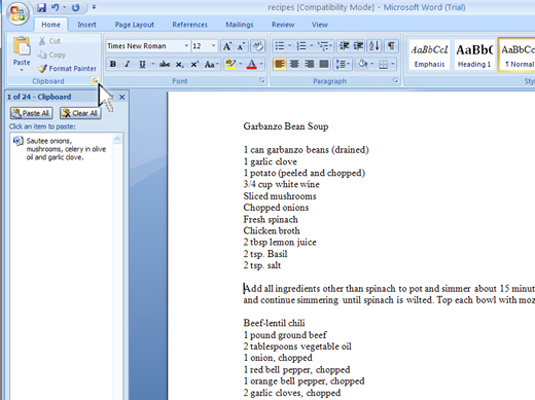
След това прозорецът на задачите с клипборда се появява в частта за писане на прозореца на Word 2007.
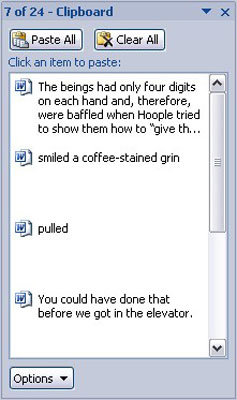
Списъкът за превъртане съдържа последните няколко елемента, които сте копирали, не само от Word, но и от други програми.
Ето малко полезна информация за използване на панела със задачи на клипборда:
Можете да използвате командата Копиране няколко пъти подред, за да събирате текст, когато прозорецът на задачите в клипборда е видим.
Клипбордът може да съдържа само 24 елемента. Ако се копира или изреже нещо повече от това, по-старите елементи в списъка се „избутват“, за да се освободи място за новите. Текущият брой елементи се показва в горната част на прозореца на задачите.
Други програми на Office (Excel и PowerPoint, например) също споделят тази функция за събиране и поставяне.
Можете да затворите прозореца на задачите, когато приключите със събирането и поставянето: Щракнете върху X в горния десен ъгъл на прозореца на прозореца на задачите.
За да поставите събрания текст от изгледа на клипборда във вашия документ, просто щракнете с мишката върху този къс текст. Текстът се копира от клипборда и се вмъква във вашия документ на мястото на показалеца за вмъкване, все едно сте го написали сами.
Можете да щракнете върху бутона Поставяне на всички, за да поставите всеки елемент от клипборда във вашия документ.
Кликнете само веднъж! Когато щракнете двукратно, вмъквате две копия на текста.
Свободни сте да почиствате клипборда на Word 2007 всеки път, когато прозорецът на задачите на клипборда е видим.
За да премахнете един елемент, насочете мишката към този елемент и щракнете върху сочещия надолу триъгълник вдясно от елемента. След това изберете Изтриване от контекстното меню.
Този единствен елемент е изтрит от клипборда.
За да изтриете всички елементи в клипборда, щракнете върху бутона Изчистване на всички в горната част на прозореца на задачите на клипборда.
Не можете да отмените изчистване или изтриване, извършено в панела на задачите в клипборда.
Научете как да създавате и управлявате шаблони за Word 2019 с нашето ръководство. Оптимизирайте документите си с персонализирани стилове.
Научете как да настроите отстъп на абзаци в Word 2016, за да подобрите визуалната комуникация на вашите документи.
Как да блокирам Microsoft Word да отваря файлове в режим само за четене в Windows Microsoft Word отваря файлове в режим само за четене, което прави невъзможно редактирането им? Не се притеснявайте, методите са по-долу
Как да коригирате грешки при отпечатването на неправилни документи на Microsoft Word Грешките при отпечатването на документи на Word с променени шрифтове, разхвърляни абзаци, липсващ текст или изгубено съдържание са доста чести. Въпреки това недейте
Ако сте използвали писалката или маркера, за да рисувате върху слайдовете на PowerPoint по време на презентация, можете да запазите чертежите за следващата презентация или да ги изтриете, така че следващия път, когато го покажете, да започнете с чисти слайдове на PowerPoint. Следвайте тези инструкции, за да изтриете чертежи с писалка и маркери: Изтриване на линии една в […]
Библиотеката със стилове съдържа CSS файлове, файлове с разширяем език на стиловия език (XSL) и изображения, използвани от предварително дефинирани главни страници, оформления на страници и контроли в SharePoint 2010. За да намерите CSS файлове в библиотеката със стилове на сайт за публикуване: Изберете Действия на сайта→Преглед Цялото съдържание на сайта. Появява се съдържанието на сайта. Библиотеката Style се намира в […]
Не затрупвайте аудиторията си с огромни числа. В Microsoft Excel можете да подобрите четливостта на вашите табла за управление и отчети, като форматирате числата си така, че да се показват в хиляди или милиони.
Научете как да използвате инструменти за социални мрежи на SharePoint, които позволяват на индивиди и групи да общуват, да си сътрудничат, споделят и да се свързват.
Юлианските дати често се използват в производствени среди като времеви печат и бърза справка за партиден номер. Този тип кодиране на дата позволява на търговците на дребно, потребителите и обслужващите агенти да идентифицират кога е произведен продуктът и по този начин възрастта на продукта. Юлианските дати се използват и в програмирането, военните и астрономията. Различно […]
Можете да създадете уеб приложение в Access 2016. И така, какво всъщност е уеб приложение? Е, уеб означава, че е онлайн, а приложението е просто съкращение от „приложение“. Персонализирано уеб приложение е онлайн приложение за база данни, достъпно от облака с помощта на браузър. Вие създавате и поддържате уеб приложението в настолната версия […]








